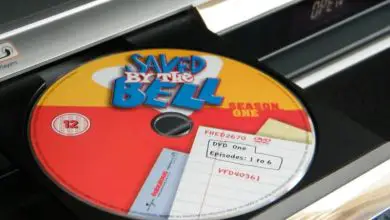Come disattivare Windows 10 quando dà l’errore che non si spegne

Ci sono alcuni processi eseguiti da PC e in particolare da Windows 10, di cui dobbiamo essere vigili quando li vediamo accadere.
Ad esempio quando non si vuole accendere, o si riavvia frequentemente o semplicemente non si vuole spegnere. Per tutti questi problemi ci sono soluzioni e qui ti daremo quella che ci riguarda in questo momento e potrai procedere in tempo.
I sistemi operativi Windows 10 tendono ad essere molto versatili e offrono la loro configurazione possibili soluzioni a problemi come questo.
Senza l’utilizzo di programmi o applicazioni esterne come nel caso di Attiva Windows 10. E questo non fa eccezione, possiamo eseguire operazioni in cui il computer stesso può riparare e risolvere questa delicata situazione.
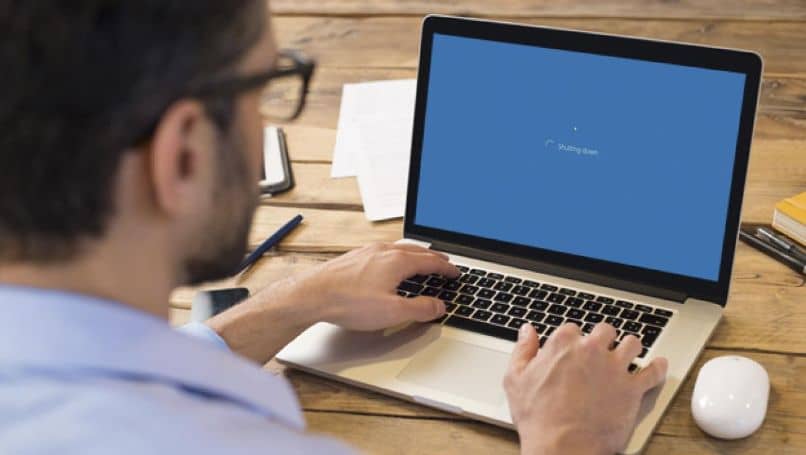
Come disattivare Windows 10 quando dà l’errore che non si spegne
Successivamente ti mostreremo come disattivare Windows 10 quando dà l’errore che non si spegne, ti insegneremo cosa dovresti fare per correggere questo problema.
Non è molto frequente che succeda, ma quando succede, può riempire gli utenti di questo sistema operativo, in una profonda disperazione per non sapere come procedere per risolverlo.
Per poter disattivare Windows 10 quando dà l’errore che non si spegne, ti offriremo due semplici soluzioni che puoi applicare, senza dover essere un esperto di computer. La prima di queste soluzioni ve la mostro di seguito. Andremo al motore di ricerca di Windows, che si trova nella parte in basso a sinistra dello schermo o del desktop.
Ora andremo a scrivere la parola cmd, apparirà l’applicazione Prompt dei comandi, la selezioniamo e creiamo una clip giusta. Questo per mostrarci le opzioni e sceglieremo Esegui come amministratore.
Facciamo una clip su di esso e poi apparirà una piccola finestra, dove ci chiederà se permettiamo a questo programma di apportare modifiche a questo computer.
A questa domanda andremo a rispondere Sì, dopo averlo fatto apparirà una finestra nera, dove andremo a scrivere il seguente comando , sfc/scannow e poi premere il tasto Invio.
In questo modo, inizierà ad eseguire azioni sul tuo computer e a correggere i guasti che stai presentando e che non consentono lo spegnimento del tuo computer. Al termine dobbiamo riavviare il PC.
Secondo metodo per correggere l’errore che non si spegne
Se durante l’esecuzione dell’azione precedente il computer continua a riscontrare lo stesso problema, eseguire le operazioni seguenti. Utilizzeremo una scorciatoia da tastiera o una combinazione di tasti, terremo premuto il tasto Windows e quindi il tasto X. Questa azione consentirà di visualizzare un menu e selezioneremo le Opzioni risparmio energia.
Facciamo una clip e si aprirà la finestra di configurazione e andremo al pannello delle opzioni che si trova sul lato sinistro. Selezioniamo effettuando una clip sull’opzione Avvio/spegnimento e sospensione.
Fatto ciò, andiamo sul lato destro dello schermo e sotto l’opzione Impostazioni correlate, selezioneremo Impostazioni aggiuntive avanzate.
Quando crei una clip, si aprirà un’altra finestra e andiamo sul lato sinistro e scegliamo l’opzione Scegli l’azione dei pulsanti Start / Stop.
Quando crei una clip, si aprirà un’altra finestra e in essa sceglieremo l’opzione Modifica le impostazioni non attualmente disponibili. Quando eseguiamo la clip, andremo su Impostazioni di spegnimento e disattiveremo la casella Abilita avvio rapido.

Dopo aver disattivato questa casella, andiamo alla fine di questa finestra e selezioniamo l’opzione Salva modifiche. E poi procediamo a spegnere le nostre apparecchiature, nel modo in cui facciamo di solito e questo problema dovrebbe scomparire. E in questo modo ti abbiamo insegnato come disattivare Windows 10 quando dà l’errore che non si spegne.